Z zavihki strani pod risalno površino lahko spremenite vrstni red strani vVisio risbi.
Hitro preurejanje strani
-
Če želite spremeniti vrstni red strani, povlecite zavihek

Preurejanje in preimenovanje strani hkrati
Če ste uporabili privzeta imena strani (na primer Stran-1, Stran-2 in tako naprej), lahko Visio preimenuje strani in ohrani enako logično oštevilčevanje, medtem ko jih znova naročite
-
Z desno tipko miške kliknite zavihek strani in izberite Preuredi.
-
Izberite Posodobi številke strani, če Visio znova oštevilčiti imena strani, da odražajo nov vrstni red.
-
Izberite stran, ki jo želite premakniti. S puščičnim gumbom premaknite stran na želeno mesto.
Strani za ospredje in ozadje
-
V območju zavihka strani so strani za ospredje vedno prikazane na levi strani, strani za ozadje pa na desni strani.
-
Vrstni red strani za ozadje ni mogoče spremeniti. Vedno so prikazani na desni strani območja zavihka strani v vrstnem redu, v katerem so bili ustvarjeni.
Preimenovanje strani
Privzeto imajo imena strani številke, s katerimi zagotovite enolična imena, vendar lahko preimenujete katero koli stran:
-
Z desno tipko miške kliknite zavihek strani in izberite Preimenuj.
Ime je označeno.
-
Vnesite ime, ki ga želite dodeliti strani.
-
Ko končate, pritisnite Enter.
Spreminjanje vrstnega reda strani
-
Izberite ime zavihka strani in ga pridržite. Povlecite ga desno ali levo na mesto, kamor želite premakniti element, nato pa spustite tipko miške.
Lahko pa z desno tipko miške kliknete zavihek strani in izberete Preuredi strani, da uporabite naše pogovorno okno za prerazporejanje. Nato uporabite gumb Premakni navzgorali Premakni navzdol, da premaknete stran na želeno mesto:
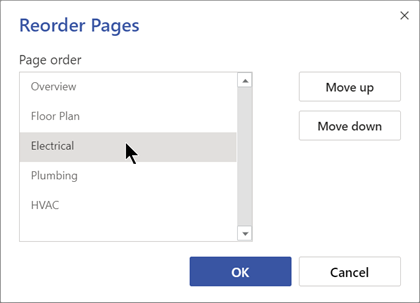
Izberite V redu , da Visio, da premaknete stran.
Preimenovanje strani
Strani so privzeto poimenovane s številkami, tako da ima vsaka enolično ime, vendar lahko katero koli stran preimenujete:
-
Z desno tipko miške kliknite zavihek strani in izberite Preimenuj.
-
V polje Preimenuj stran v vnesite želeno ime strani.
-
Izberite V redu.










